
iPhone | Foto: Unsplash

iPhone | Foto: Unsplash
Cyberthreat.id – Setiap hari berseliweran foto atau gambar di media sosial. Bahkan, beberapa foto memiliki kemiripan.
Jika Anda penasaran dengan gambar atau foto tersebut, dan untuk memastikan kevalidan informasinya, bisa dicari dengan Google Image Search.
Anda dapat mencari foto atau gambar dengan kata kunci, dengan foto yang baru saja ditemukan, atau gambar yang telah disimpan di perangkat.
Berikut ini cara menggunakan Google Image Search dengan iPhone atau iPad Anda.
Pertama, buka situsweb Google Image Search di peramban web Safari atau Chrome di iPhone atau iPad Anda. Ketik kata kunci untuk gambar apa pun yang ingin dilihat.
Atau, dengan aplikasi Google, Anda cukup masukkan istilah pencarian dan tekan "Gambar" di halaman hasil.
Selanjutnya, Anda akan diperlihatkan hasil pencarian berbagai macam gambar. Di bilah antara gambar dan tab kategori pencarian, Anda akan menemukan kata-kata yang relevan terkait pencarian.
Anda bisa memilik kategori yang relevan dan cocok dengan yang ingin dicari. Saat Anda memilih satu kata, misalnya, Google akan menampilkan foto yang berkaitan dengan kategori kata itu—pencarian hasil gambar semakin dipersempit, demikian dikutip dari How To Geek, diakses Senin (24 Januari 2022).
Ketuk ikon Pengaturan untuk menampilkan lebih banyak opsi penyortiran seperti Terbaru, GIF, HD, Produk, Opsi warna, dan Hak Penggunaan. Anda dapat memilih satu untuk mengubah hasil lebih lanjut.
Ketuk tombol "Pengaturan" dan pilih opsi penyortiran lainnya.
Google Lens
Jika Anda menemukan gambar yang Anda sukai di hasil pencarian, Anda dapat mencari gambar serupa menggunakan fitur Google Lens.
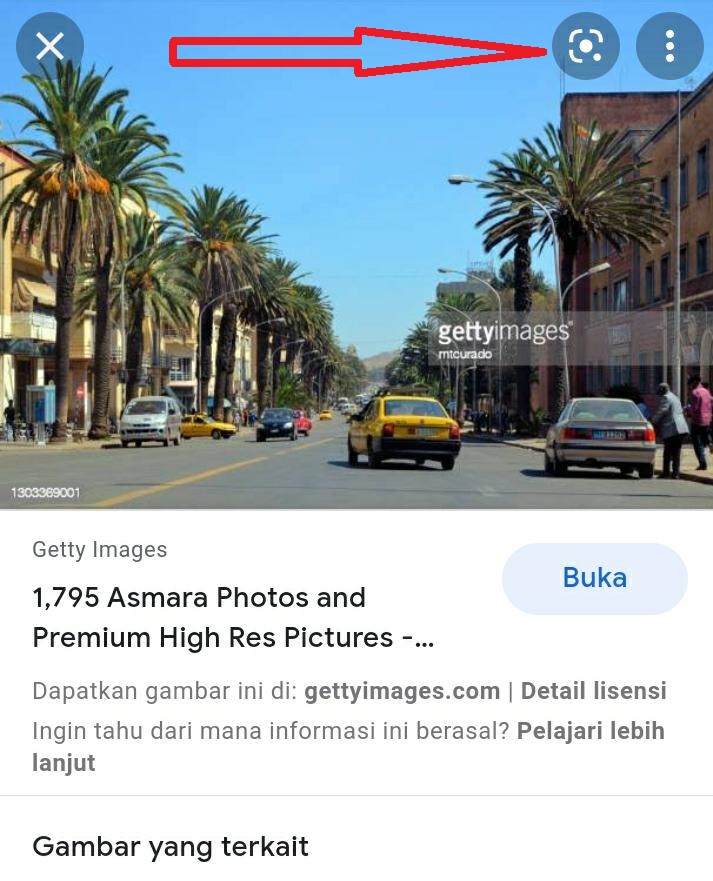
Untuk melakukannya, buka Google Image Search dan cari gambar. Dari hasil pencarian, ketuk salah satu gambar—bukan klik di tautan gambar, melainkan di bagian gambar.
Gambar yang dipilih akan muncul sendiri dan Anda akan melihat logo Google Lens di bagian kanan atas. Dengan mengkliknya, Anda bisa menyeleksi foto tersebut. Nanti di bagian bawah foto tersebut, muncul beberapa foto serupa.
Mencari gambar yang disimpan
Jika Anda telah memotret atau mengunduh gambar di iPhone atau iPad, Anda dapat menggunakannya di halaman Google Image Search untuk mencari detail lebih lanjut atau melihat gambar serupa.
Pertama, Anda harus membuka Google Image Search dalam mode tampilan desktop sebelum mengunggah gambar. Di peramban Safari, ketuka ikon “aA” di bilah alamat dan pilih “Minta Situs Desktop” dari menu pop-up (sembulan).
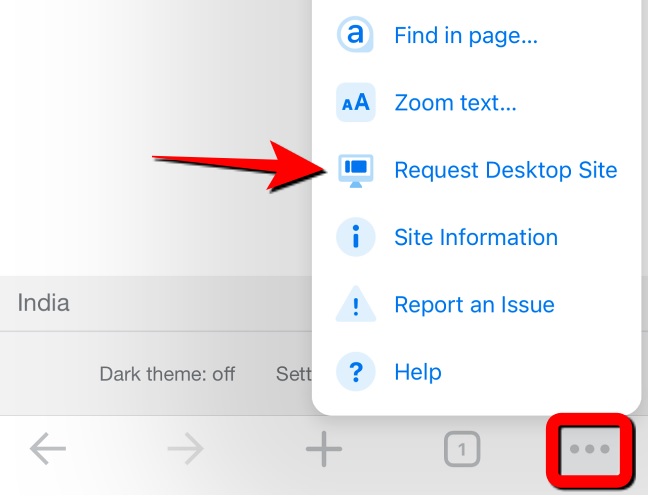
Opsi "Request Desktop Site".
Jika memakai Chrome, ketuk tiga titik horizontal di sudut kiri bawah, dan pilih "Minta Situs Desktop" dari menu pop-up. Browser lain juga memiliki opsi serupa di pengaturan halaman.
Halaman Google Image Search akan muncul sebagai versi desktop di browser seluler Anda. Selanjutnya, ketuk ikon “Search By Image” (kamera).
Memakai alamat URL
Jika Anda memiliki URL sebuah foto, Anda bisa menggunakan URL itu untuk melacak foto. Tempelkan alamat URL di kolom “Paste image URL”. Selanjutnya, hasil foto akan langsung diperlihatkan. Anda bisa mengecek beberapa kemiripan foto dan kapan foto tersebut beredar di internet.[]
Share: